在Word文档编辑中,有时需要将数字以横行的形式展示,比如制作表格、数据报告或者进行数学作业等,下面将详细介绍几种在Word中实现数字横行的方法:
使用表格功能
1、插入表格
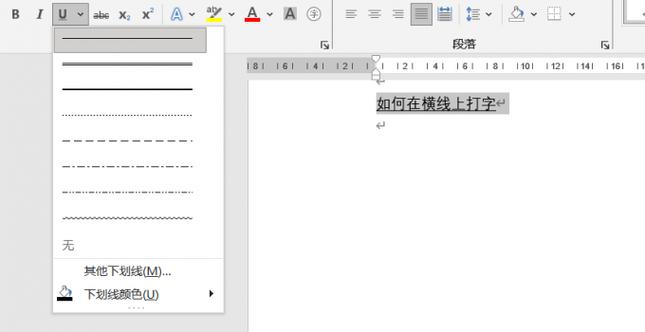
打开Word文档,将光标定位到需要插入数字横行的位置。
点击“插入”选项卡,在“表格”组中,选择“插入表格”。
在弹出的“插入表格”对话框中,设置表格的列数和行数,如果要制作数字横行,通常行数设为1,列数根据需要设置,要制作一个包含5个数字的横行,就设置列数为5,行数为1,然后点击“确定”。
2、输入数字
此时文档中会出现一个只有一行的表格,将光标定位到表格的第一个单元格中,输入第一个数字。
按键盘上的“Tab”键,光标会跳转到下一个单元格,继续输入下一个数字,重复此操作,直到输入完所有需要的数字。
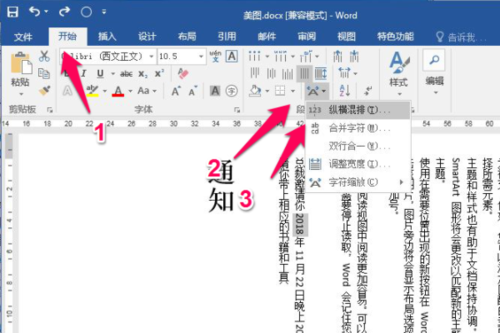
3、调整表格格式(可选)
如果需要对表格的格式进行调整,可以选中整个表格,右键单击并选择“表格属性”,在“表格属性”对话框中,可以设置表格的宽度、高度、边框和底纹等,要将表格的边框设置为无,可以在“边框和底纹”选项卡中,将边框样式设置为“无”,然后点击“确定”。
还可以通过“开始”选项卡中的字体、字号、加粗、倾斜等工具来设置数字的格式。
使用制表位功能
1、设置制表位
在Word文档中,点击“视图”选项卡,勾选“标尺”选项,显示出标尺。
将光标放在文档开头,然后在标尺上需要设置制表位的位置点击,即可设置一个制表位,可以根据需要设置多个制表位来确定数字的位置。

2、输入数字并使用制表位对齐
在每个制表位对应的位置输入数字,输入完一个数字后,按下“Tab”键,光标会跳转到下一个制表位,继续输入下一个数字,这样可以使数字按照制表位的位置整齐地排列成横行。
使用空格键和全角字符(较简单但不够精确)
1、直接输入数字和空格
在文档中直接输入数字,每输入一个数字后,按下一定数量的空格键,使数字之间保持合适的间距,形成横行的效果,这种方法比较简单直接,但很难精确控制数字之间的间距。
2、使用全角字符辅助排版
也可以在数字之间输入全角的空格或全角的破折号等字符来分隔数字,使其看起来像是整齐排列的横行,不过这种方式在后续修改时可能会比较麻烦,因为全角字符的宽度相对较大。
通过以上方法,就可以在Word中方便地将数字排列成横行的形式,以满足不同的文档编辑需求,无论是制作简单的数据记录还是复杂的表格形式的数据展示,都能轻松应对。
FAQs
问题1:如果我想在已经输入好的一列数字中快速将其转换为横行,有什么方法吗?
答:可以先选中这一列数字,然后按“Ctrl + C”复制,接着在需要放置横行数字的位置点击鼠标右键,选择“粘贴选项”中的“转置”或使用类似的表格转置功能(具体名称可能因Word版本而异),即可将竖列数字转换为横行,如果没有转置功能,也可以手动将数字逐个复制到一个新建的表格行中。
问题2:在设置制表位时,如何精确设置制表位的位置?
答:在标尺上设置制表位时,可以通过以下方式更精确地设置其位置,双击标尺上的制表位标记,会弹出“制表位”对话框,在对话框中,可以选择制表位的类型(如左对齐、居中对齐、右对齐、小数点对齐等),然后在“制表位位置”框中输入精确的数值来指定制表位在标尺上的位置,设置好后点击“设置”按钮,再点击“确定”即可完成精确的制表位设置。
以上就是关于“word怎么把数字横行”的问题,朋友们可以点击主页了解更多内容,希望可以够帮助大家!
内容摘自:https://news.huochengrm.cn/zcjh/19690.html
